CR2 in HEIF konvertieren
Konvertieren Sie CR2 bilder in das HEIF Format, bearbeiten und optimieren Sie bilder online und kostenlos.

Die Dateiendung CR2 (Canon Raw 2), entwickelt von Canon Inc., ist ein digitales Bildformat zur Aufnahme hochwertiger Rohdaten von einem Kamerasensor. 2004 mit der Canon EOS-1D Mark II eingeführt, bewahrt das CR2-Format alle Originaldetails und Metadaten, was eine umfangreiche Nachbearbeitung ermöglicht. Es wird von professionellen Fotografen und IT-Spezialisten in der Bildverarbeitung bevorzugt, da es maximale Bildinformationen erhält und erweiterte Bearbeitungsmöglichkeiten bietet. CR2-Dateien sind unverzichtbar in Arbeitsabläufen, die Präzision und Detailtreue erfordern, und sind daher in Bereichen wie digitale Fotografie, Bildverarbeitung und Computergrafik von großer Bedeutung.
Das High Efficiency Image File Format (HEIF) ist ein modernes Bildformat, das eine überlegene Kompressionseffizienz und verbesserte Bildqualität bietet. Entwickelt 2015 von der Moving Picture Experts Group (MPEG), nutzt HEIF den High Efficiency Video Coding (HEVC) Codec zur Speicherung von Bilddaten. Es unterstützt eine Vielzahl von Multimedia-Anwendungen, einschließlich einzelner Bilder, Bildsequenzen, zusätzlicher Bildobjekte und nicht-bildlicher Objekte, was es sowohl für professionelle als auch für private Nutzer auf verschiedenen Geräten und Plattformen sehr vielseitig macht. Die Fähigkeit, bei deutlich reduzierter Dateigröße eine hohe Bildqualität zu bewahren, verbessert die Speichereffizienz und beschleunigt die Datenübertragung.
Klicken Sie auf Datei auswählen, um eine CR2 bild hochzuladen.
Verwenden Sie Konvertierungswerkzeuge, um CR2 bild in HEIF bild umzuwandeln.
Sie werden zur Download-Seite weitergeleitet, um die HEIF bild zu erhalten.
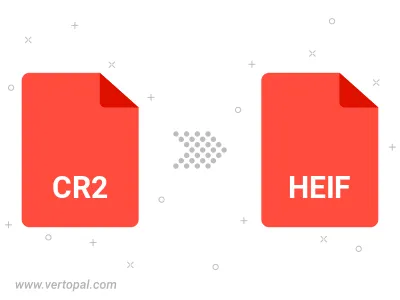
Vertopal CLI konvertiert CR2 bild in HEIF bild nach der Installation.